手机已经成为我们日常生活中不可或缺的工具之一,而手机WPS Office作为一款功能强大的应用软件,不仅可以帮助我们处理文档、编辑表格,还提供了丰富的图片编辑功能,特别是手机WPS Office的滤镜编辑功能,使得修照片变得更加简单便捷。通过应用不同的滤镜效果,我们可以轻松地调整照片的色彩、亮度、对比度等参数,让照片呈现出不同的风格和效果。不论是想要增加照片的艺术感,还是想要修饰照片中的瑕疵,手机WPS Office都能满足我们的需求。无论是专业摄影师还是普通用户,都可以通过手机WPS Office的滤镜编辑功能,为自己的照片增添更多的魅力。
手机WPS Office如何应用滤镜编辑图片
操作方法:
1.首先打开手机WPS Office,在首页界面。点击“+”。
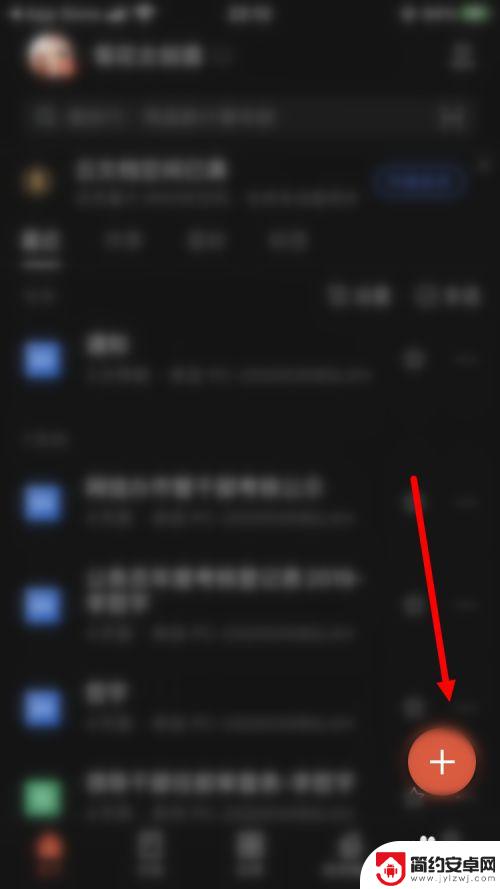
2.点击“文字”。
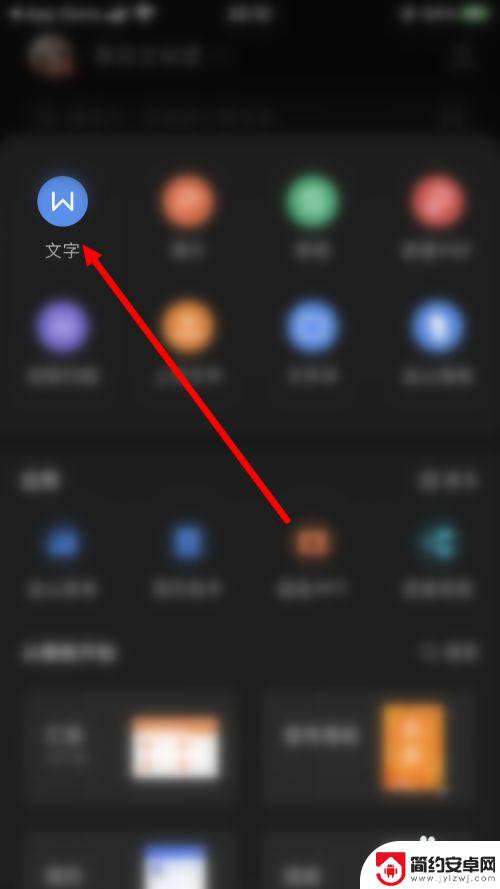
3.点击“新建空白”。
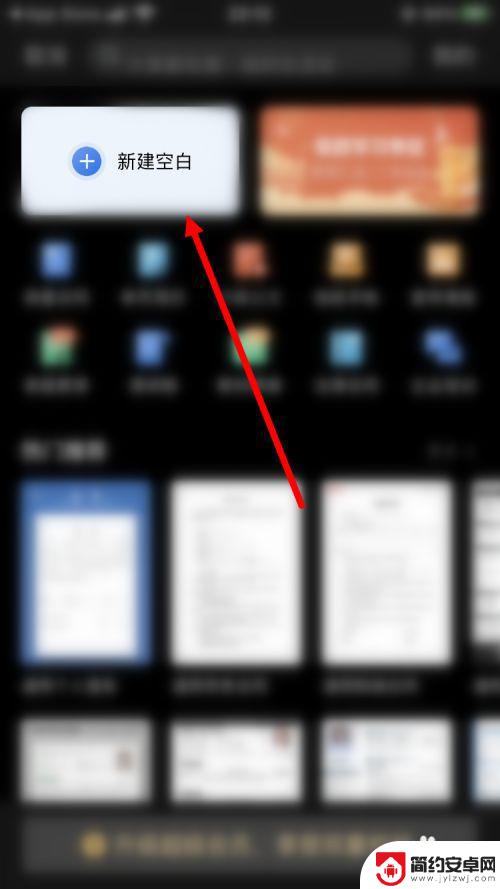
4.进入空白文档后,点击“图片”图标。
5.点击“系统相册”。
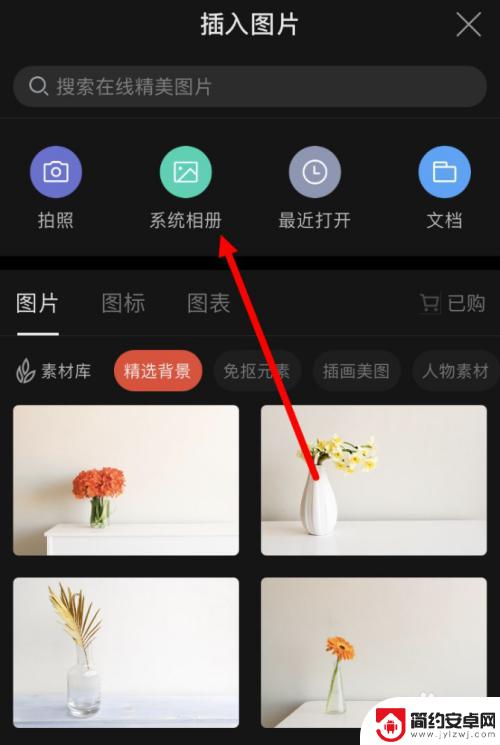
6.插入图片后,点击“图片编辑”。
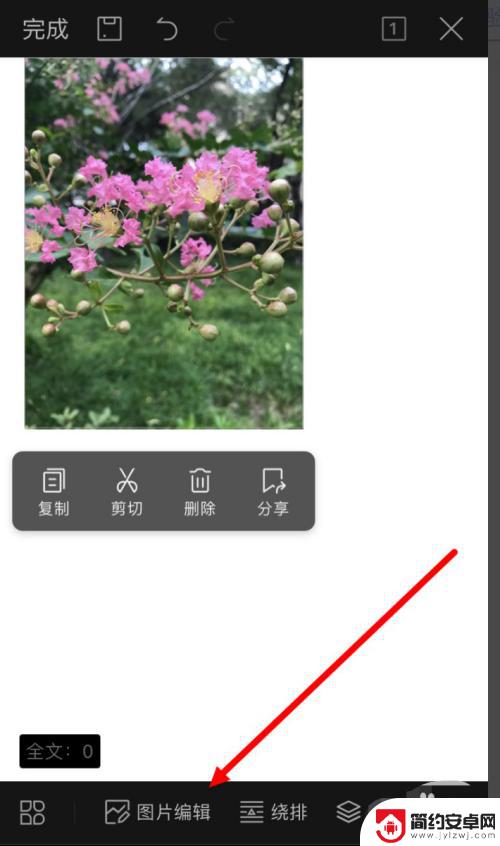
7.接下来就可以按照需求对图片进行编辑。

8.最后,点击“保存”即可。
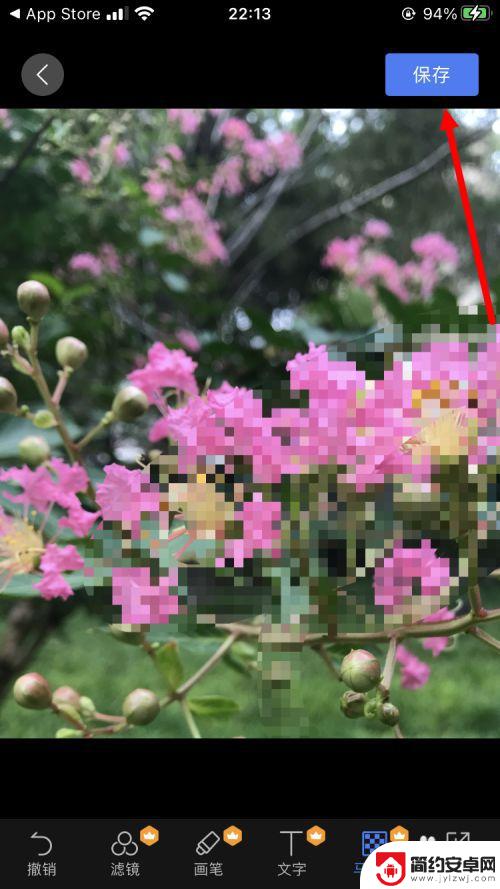
以上就是手机wps如何修照片的全部内容,碰到同样情况的朋友们赶紧参照小编的方法来处理吧,希望能够对大家有所帮助。










